- 1【HDU-1043】Eight 八数码(BFS之A*算法)_滑动瓷砖算法
- 2【AI视野·今日CV 计算机视觉论文速览 第275期】Wed, 25 Oct 2023_mean teacher detr with masked feature alignment: a
- 3在html中播放链接视频,如何在我的python脚本中使用HTML5在网站链接中播放视频?...
- 4【FPGA入门九】状态机实验_fpga第一次实验
- 5F-droid 源码片段(二)下载模块整理_drfold源代码下载
- 6集成学习模型应用:将训练好的集成学习模型部署到实际生产环境中,进行病例分类和诊断。_集成模型应用
- 7Spark(1)——spark基本原理与启动_spark原理及应用
- 8华为OD机试C卷 - 处理器问题(Java & JS & Python & C & C++)
- 9扣第212题“单词搜索 II”
- 10雅虎 YUI 介绍
新手如何拿捏 Github Copilot AI助手,帮助你提高写代码效率_copilot代码助手
赞
踩
GitHub Copilot 是什么
Copilot (https://copilot.github.com/) 是由 Github 提供的AI编码辅助工具,它可以在编码过程中提供基于 AI 学习的编码建议。在很多情况下,只需要有注释或者函数名称,Copilot就可以实例完整的代码。
目前 Copilot 还没有全量开放,需要申请开通权限。访问它的官方网站https://copilot.github.com/,点击“Sign up“按钮即可申请开通。当获得开通权限后,就可以在 Github 上使用 Copilot。
一种远程的开通的方法:可一键激活,不需要账号登录,也是能100%开通成功。
获取copilot的地址:https://web.52shizhan.cn/activity/copilot
GitHub Copilot 有哪些优势
一、代码自动提示补全
Copilot 在很多时候可以对你写的代码自动进行提示,不需要其它额外的操作。
用的比较多的是函数提示补全以及语句提示补全,当然 Copilot 能做提示补全的还有很多,比如:类提示补全,块提示补全,模块路径补全等等。
这里以最常见的补全举例,例如:
Copilot 会结合项目代码以及当前的上下文预判你想要什么然后自动给你一些代码提示,尤其是对于一些看起来“逻辑重复”又恰好是你需要的时候,
如下图所示:
【在实际项目里,Copilot 会学习和理解整个项目的代码,给出的提示会更有针对性一些】
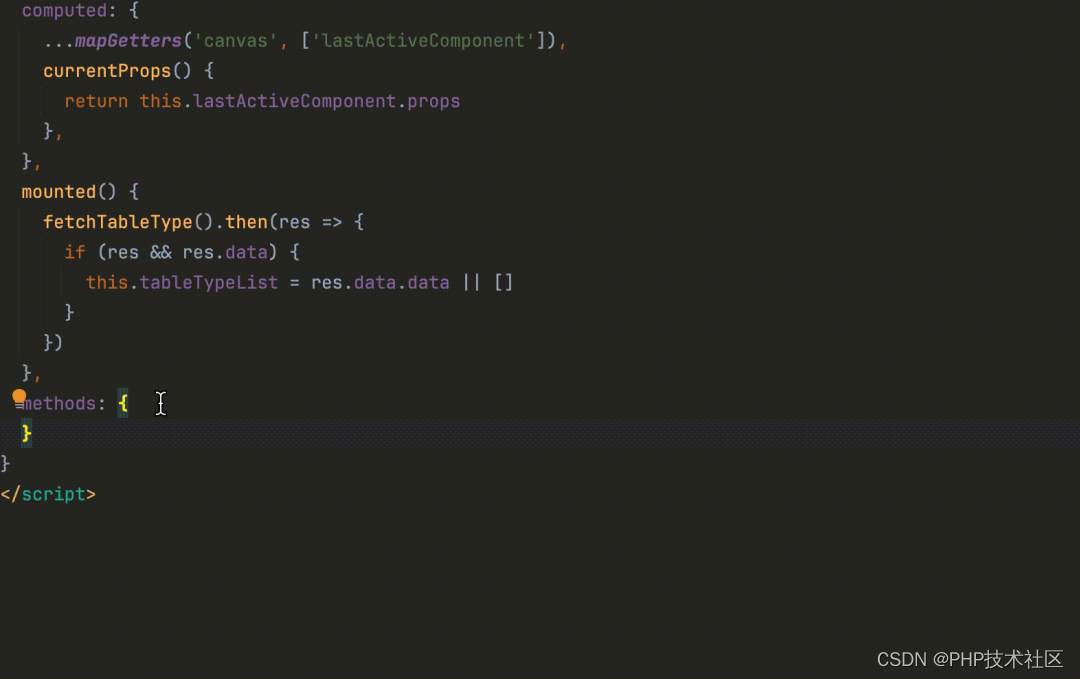
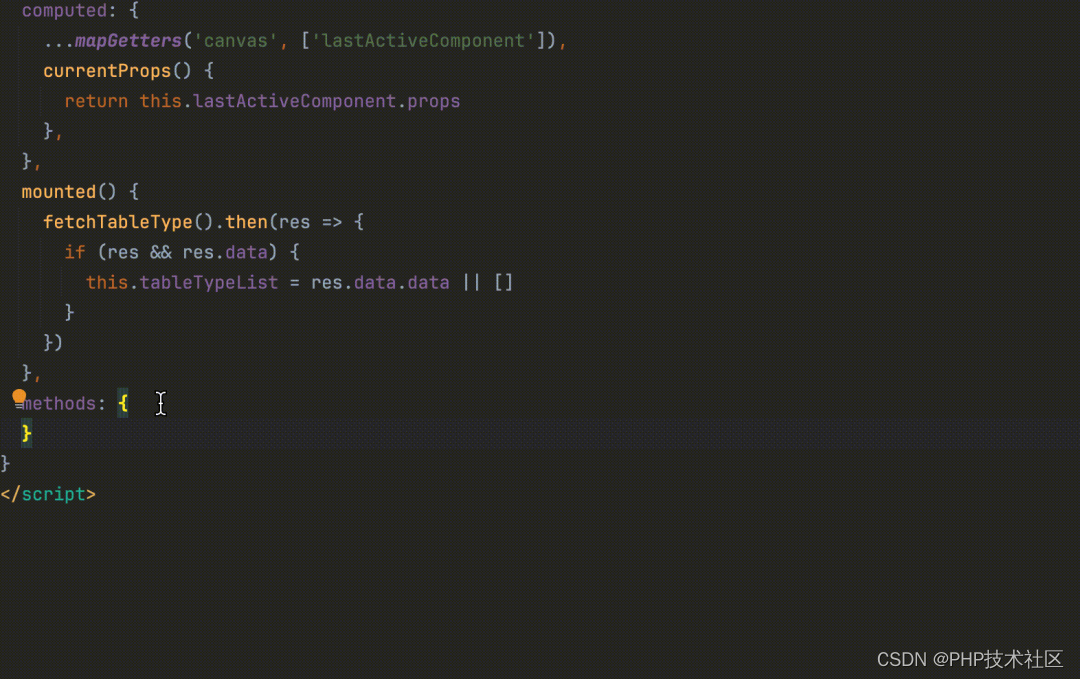
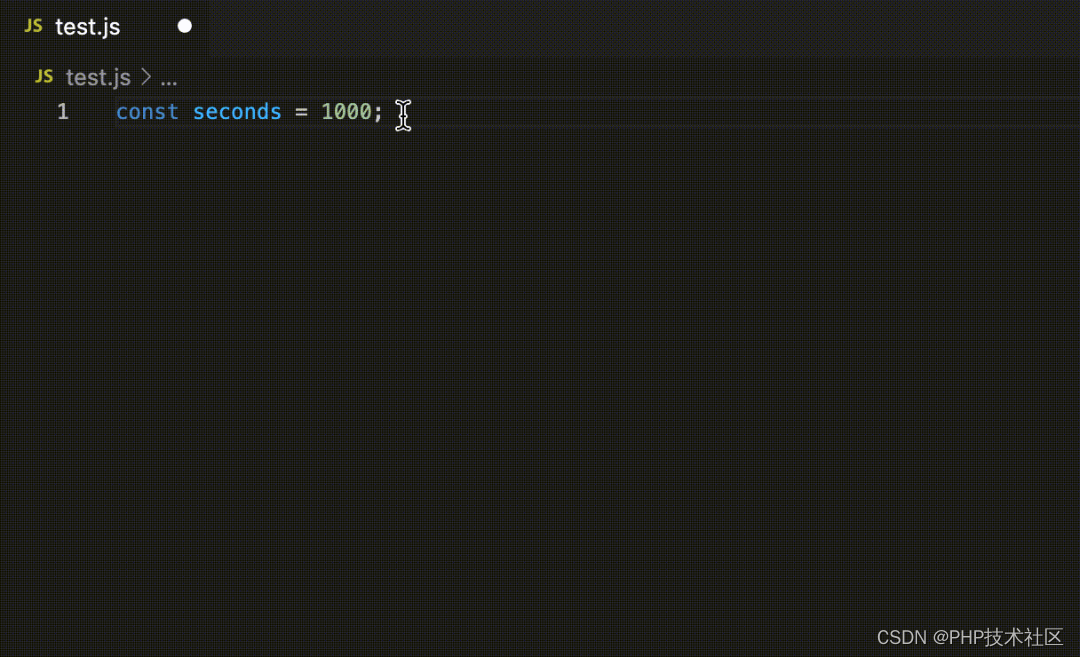
当你写下有意义的函数名和参数时,Copilot 会自动生成你需要的代码,就像下图一样,当你写下 getUrlQueryParams 函数名以及相应的入参后,Copilot 会自动给出完整的实现代码。
【注意:此时需要你写下有意义的函数名和参数,否则可能无法给你有效的代码提示】
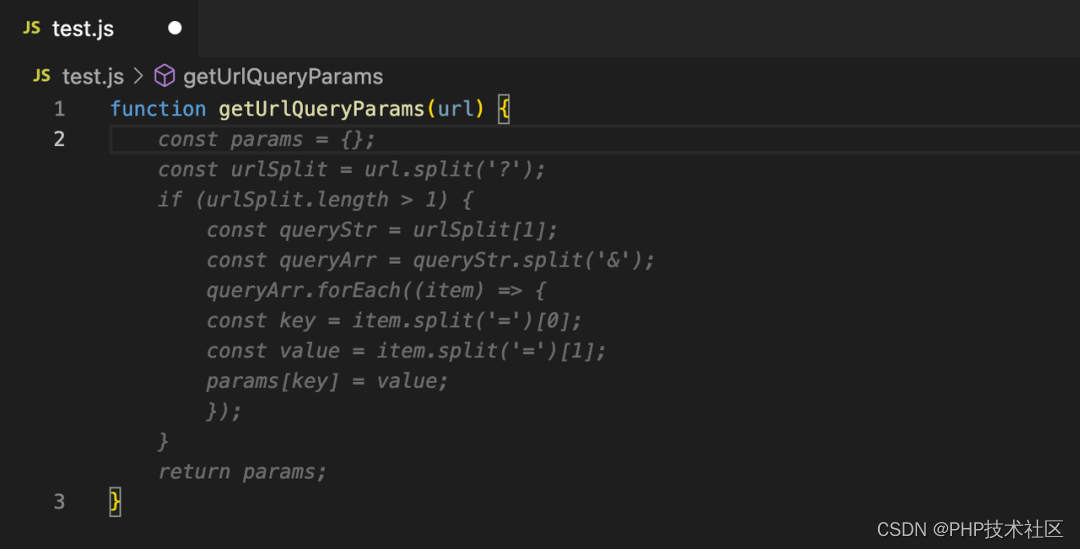
就像正常写代码一样,可以先写函数注释,就是给出你想要做什么以及期待得到一个什么样的结果,如果能给出输入和输出的示例更佳,Copilot 会结合你给的信息自动生成相应的代码,如下图所示一个比较常见的例子:
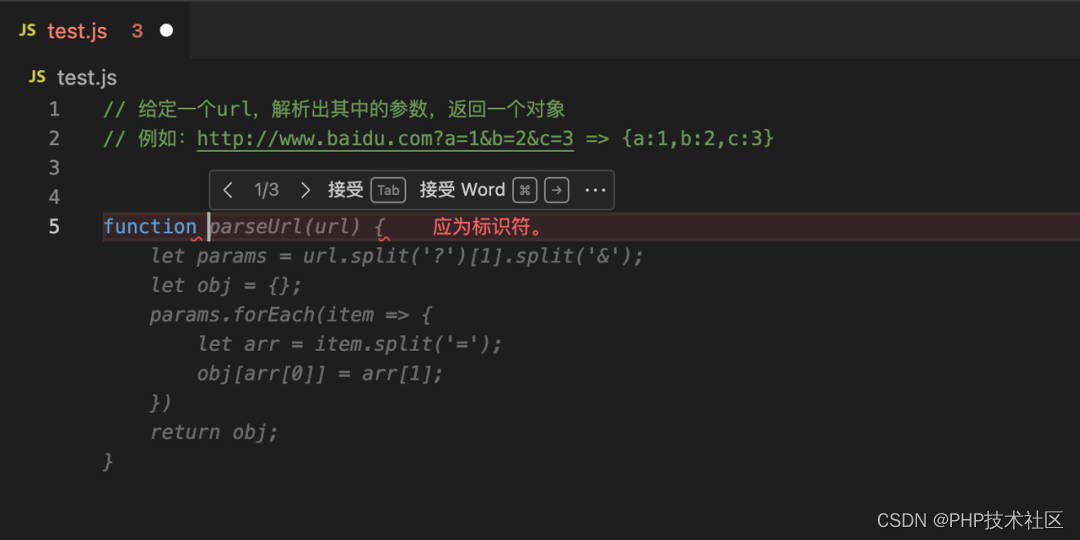
这里 Copilot 有时候会给你多个代码提示建议结果,此时可以通过 Copilot 的小悬浮窗里的左右箭头切换选择你自己认为最合适的。
【注意:通过 vscode 快捷键:control + enter 也可以实时看到并选择使用某个建议结果,如下图所示。】
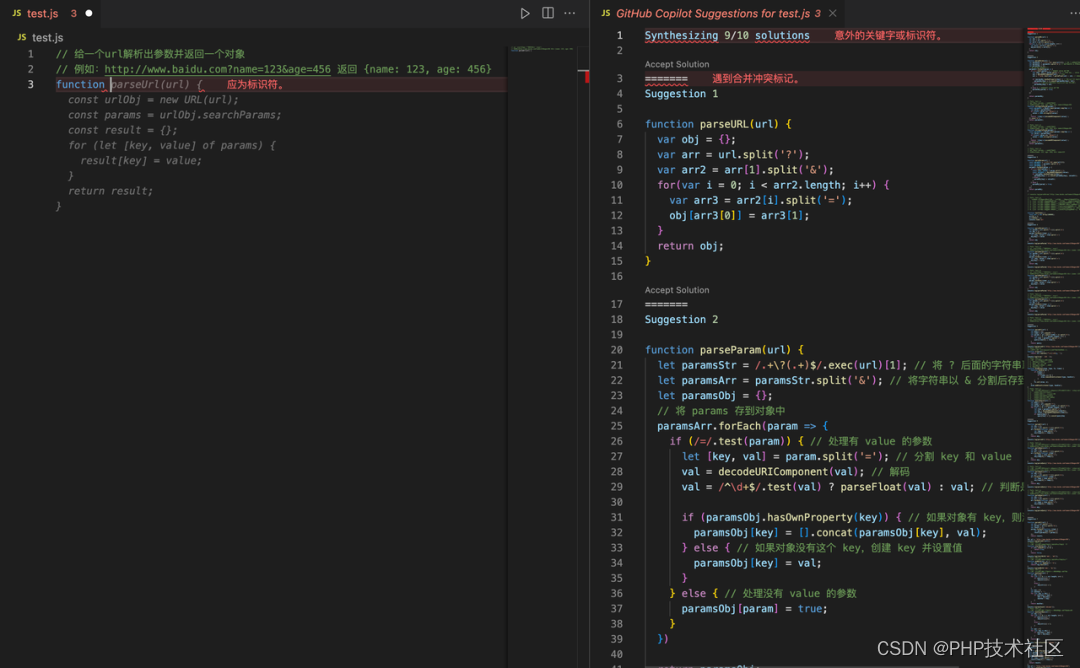
有时候我们要实现的功能可能比较复杂,虽然你有一些思路,但是搞起来会有点麻烦,此时可以借助 Copilot Chat 来实现高级代码提示,例如:
【注意:对于稍复杂的功能,最好给出相对完整的功能描述甚至是你的大致思路或者关键的核心流程,这样 Copilot 才能更好的给你提示。】
需要实现在背景图上通过鼠标选中拖拽多个高亮区域并可以手动配置用户引导提示语的功能。
鼠标在背景图上点击选中并拖拽出一个区域,区域内的内容高亮显示,区域外的内容变暗,并记录下区域的坐标和大小
弹出弹窗,可以手动配置用户引导提示语
点击保存按钮,将配置好的数据生成 json 数据
点击重置按钮,清空所有数据。
…
最后你会发现这不就是细化了的需求吗?是的,很多时候只要把需求或者功能拆解细化了之后会发现很多东西 Copilot 都会帮你完成,你要做的就是在它的基础上去修正和完善。
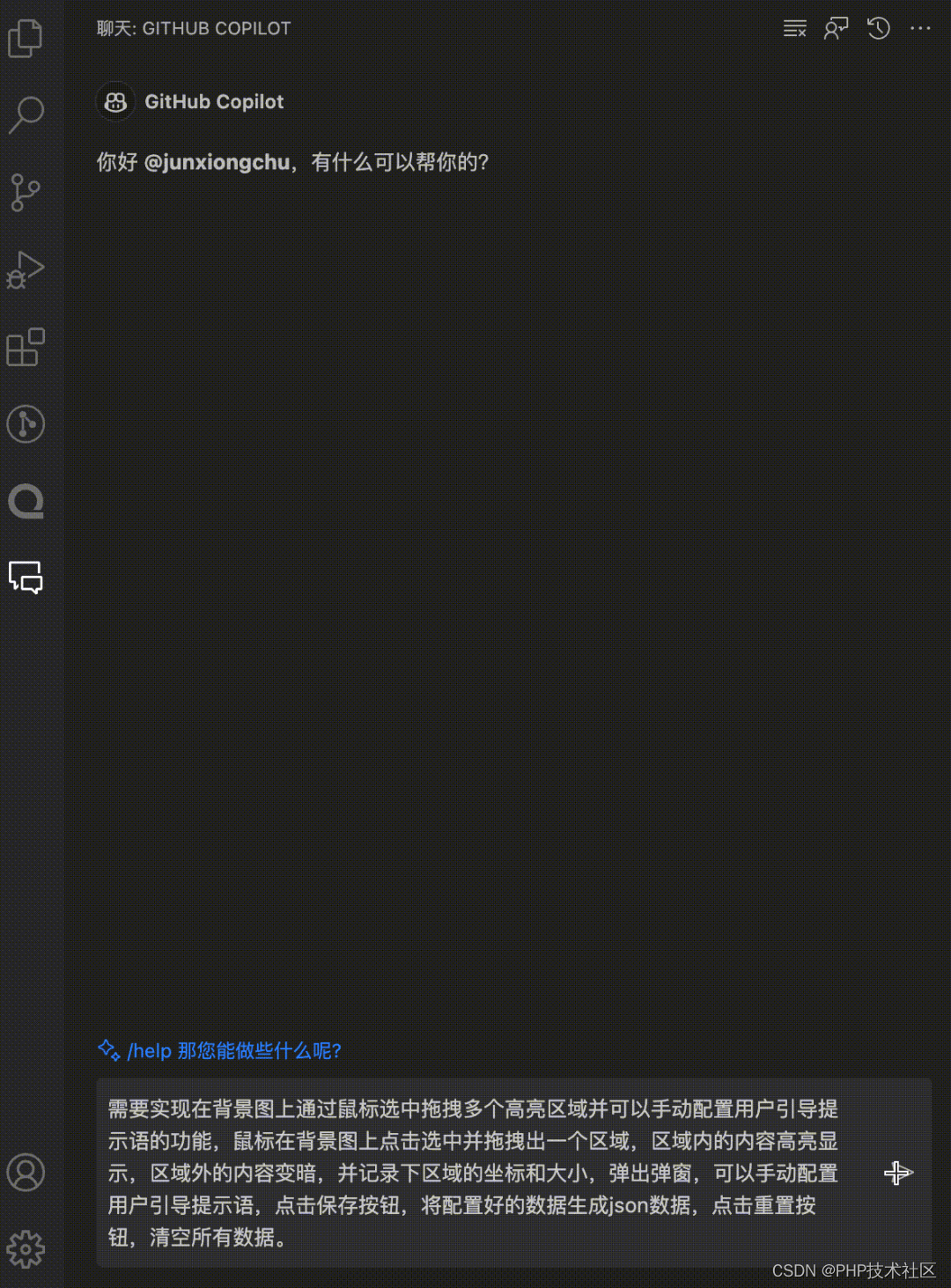
二、自动生成测试
Copilot 在很多时候还可以对自己写的代码自动生成测试,省时省力。
【还可以使用快捷键调出全局命令面板通过输入 Copilot 然后选择生成测试选项】
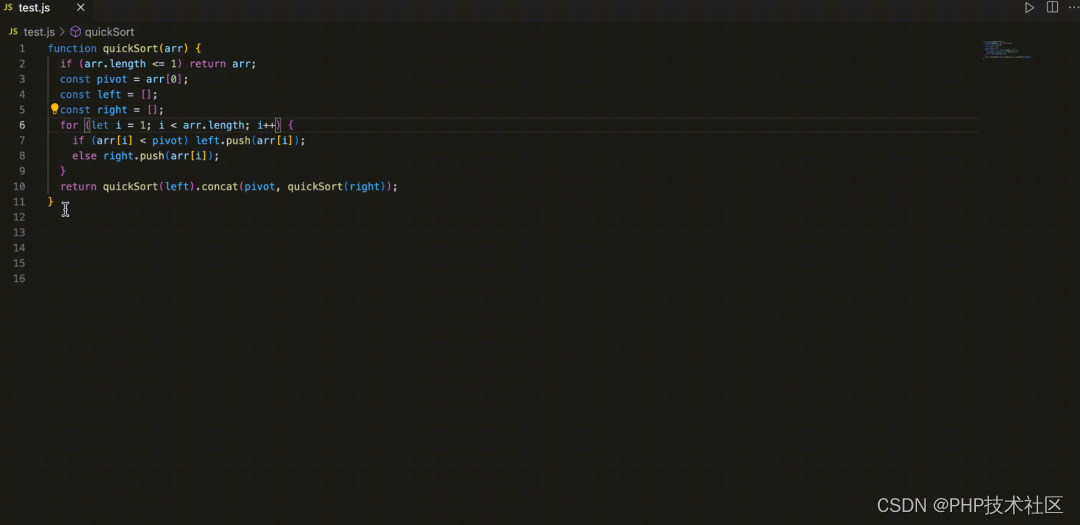
还可以通过注释的形式告诉 Copilot 生成测试,然后通过快捷键:control + enter 来选择 Copilot 给出的多种建议,如下图所示:
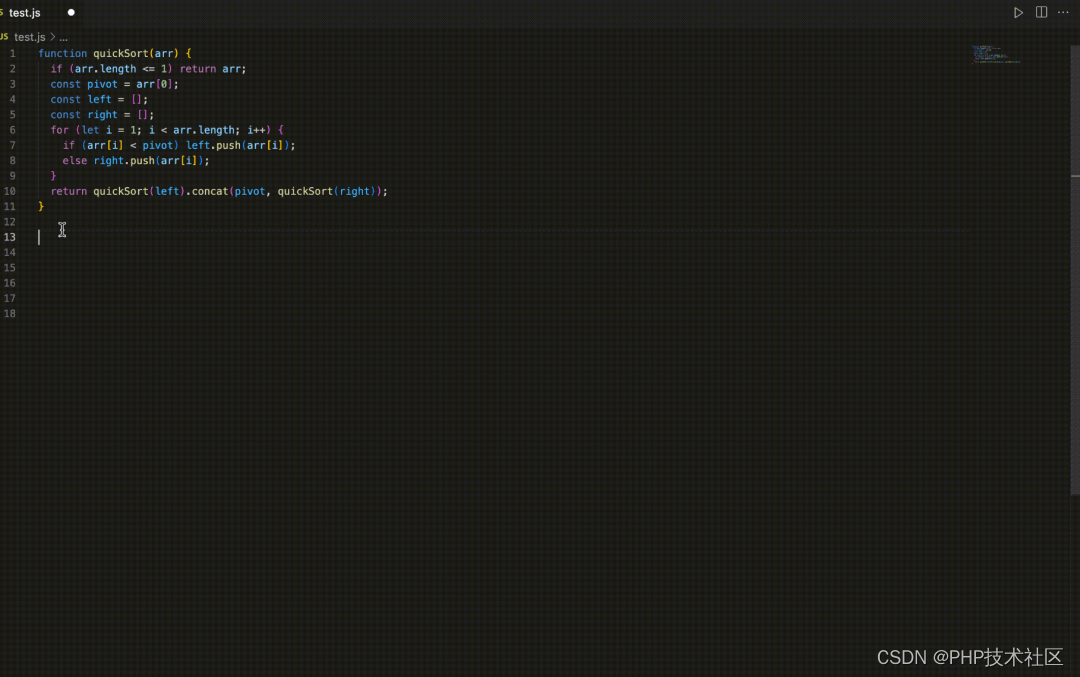
三、帮助理解代码
有些时候看不明白或根本不想看一些代码,但又不得不用,这个时候可以把代码扔给
copilot,让 copilot 帮你理解。

四、帮助生成代码注释
写注释对于一些人来说是一件麻烦痛苦的事情,懒得写?交给 Copilot,让 Copilot 帮你自动生成注释。
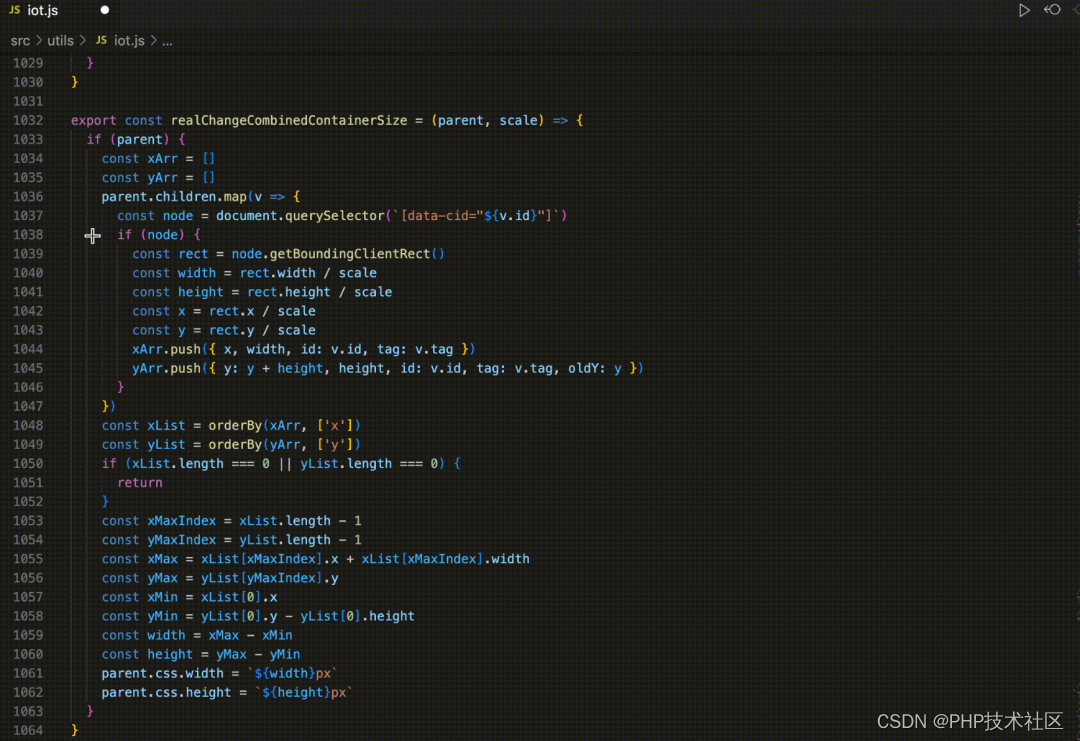
当然,如果你需要生成中文的注释,你可以使用 Copilot Chat 来实现。
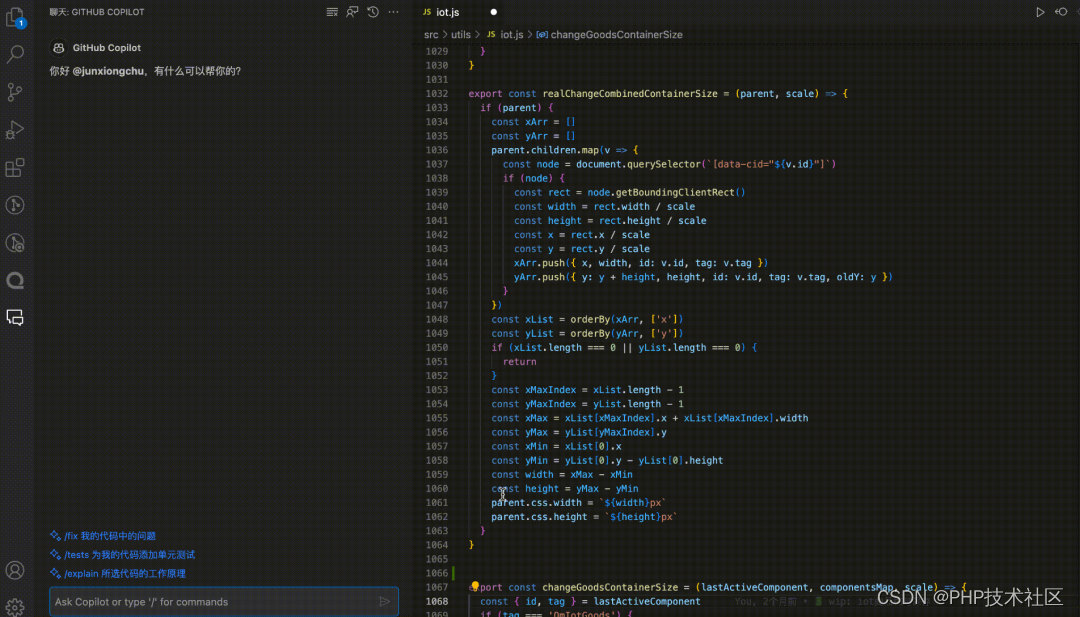
五、帮助优化代码
有些时候虽然功能实现了,但是感觉代码不够优雅,这包括是否有更好的实现方案以及函数或变量名称是否合适等等,交给 Copilot,让 Copilot 帮你完成优化。
优化函数名
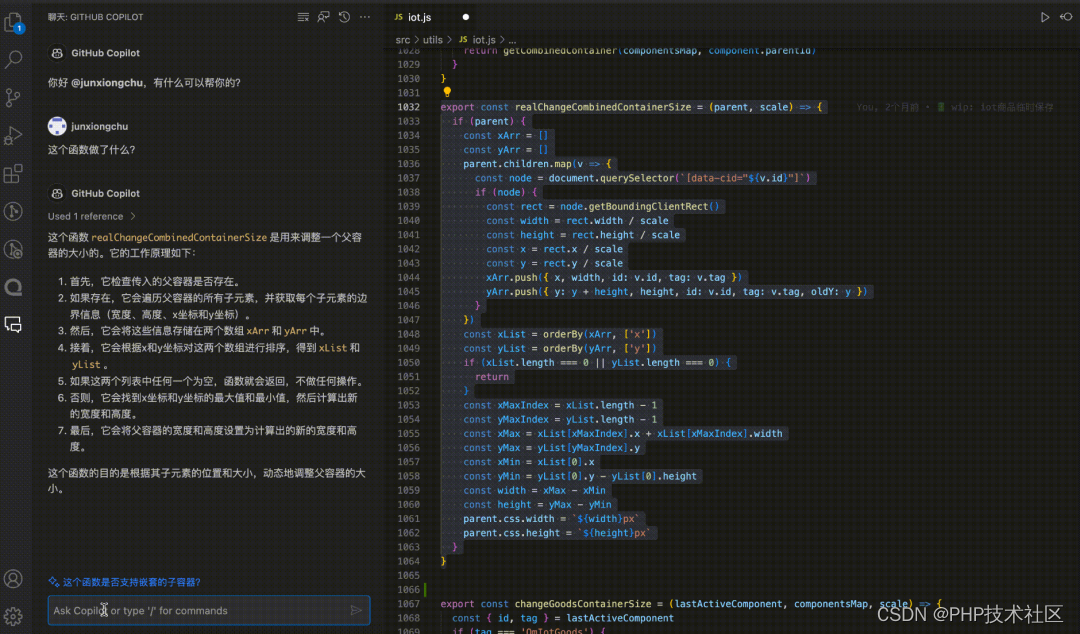
优化变量名
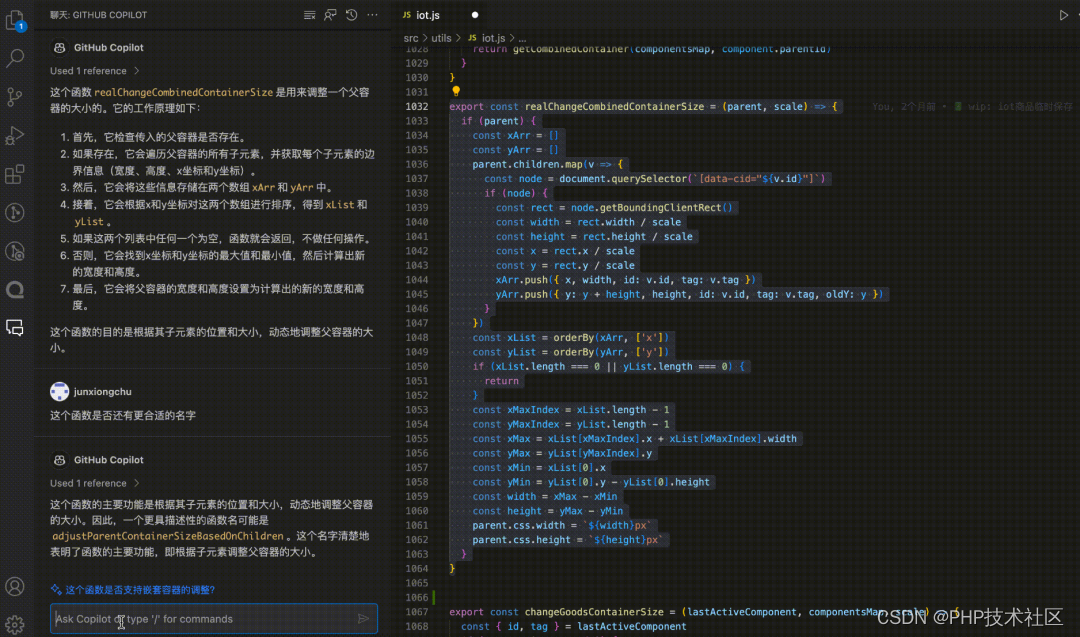
优化整体代码
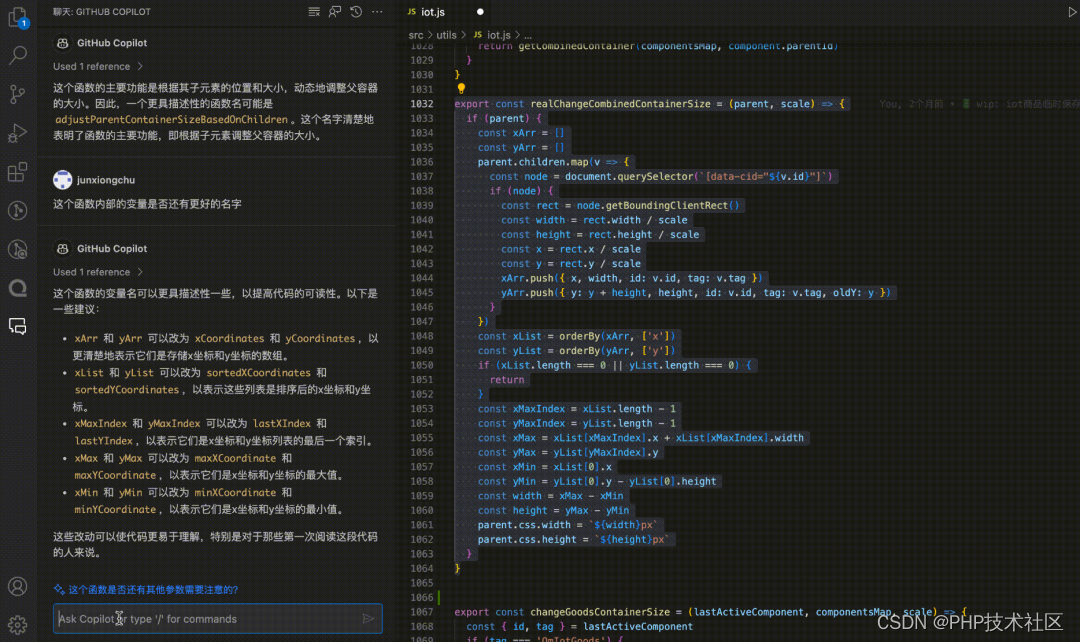
六、帮助生成 commit message
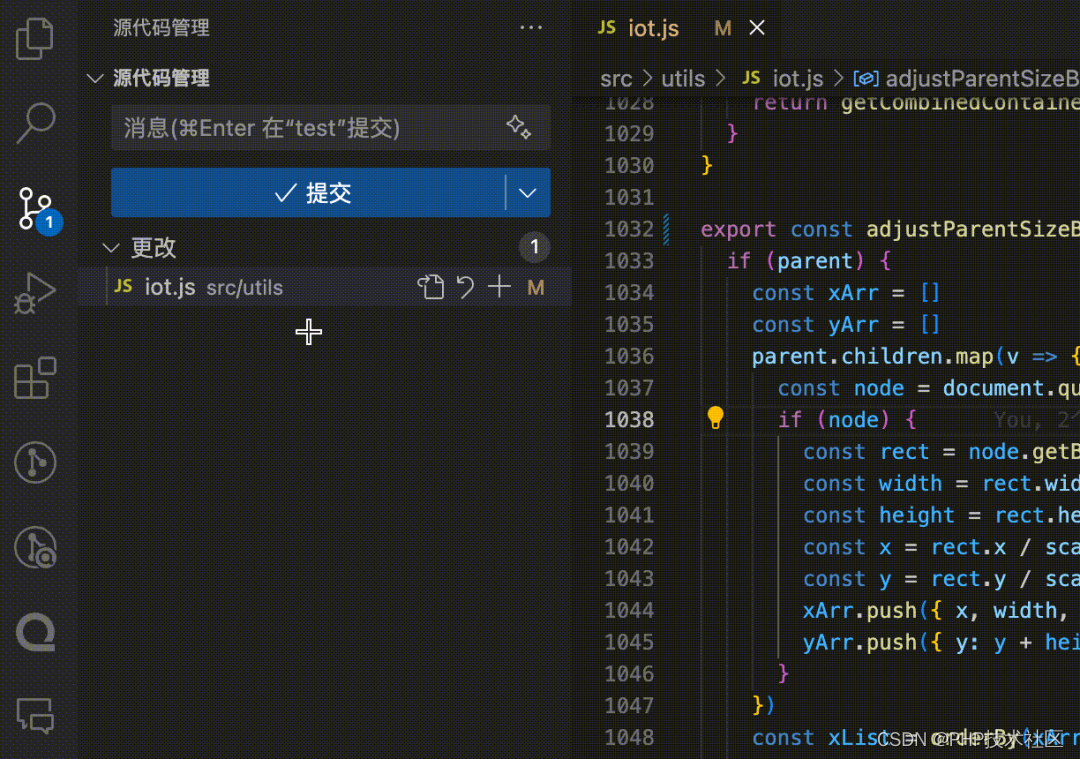
懒得写提交的 message?交给 Copilot,让 Copilot 帮你自动生成。
七、其它小功能
1 做一个翻译小助手,帮你翻译
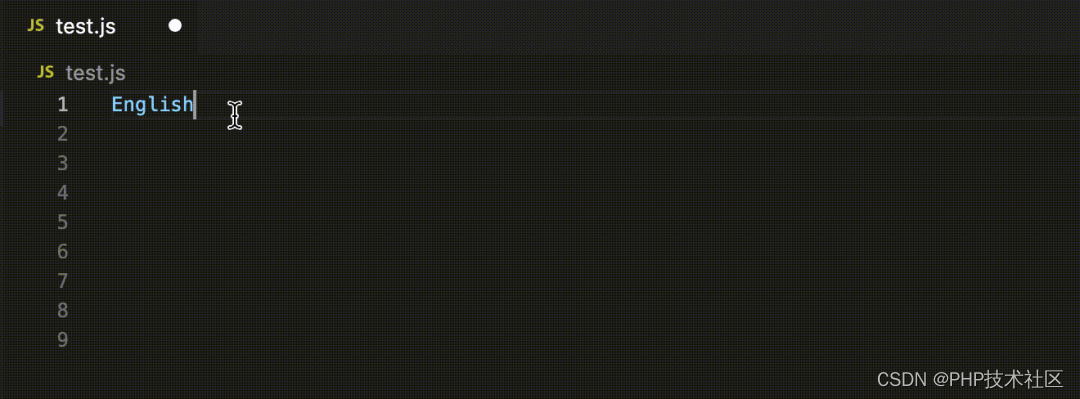
2 做一个百科全书,帮你解释名词
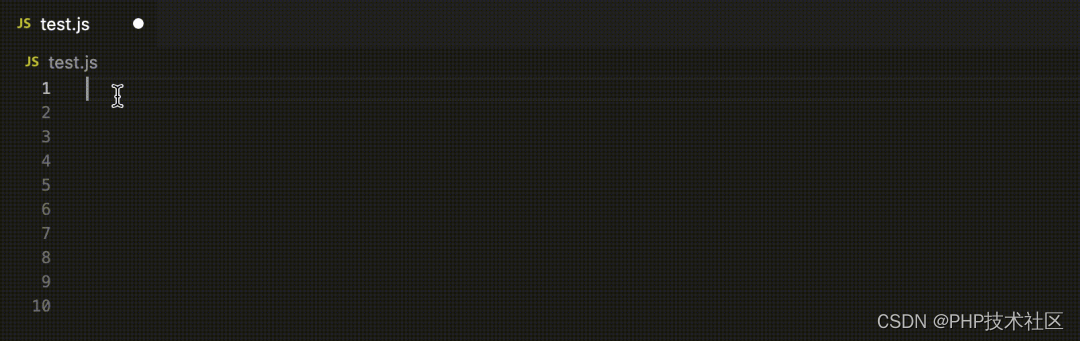
3 做一个转换器,帮你转换各种语言的代码
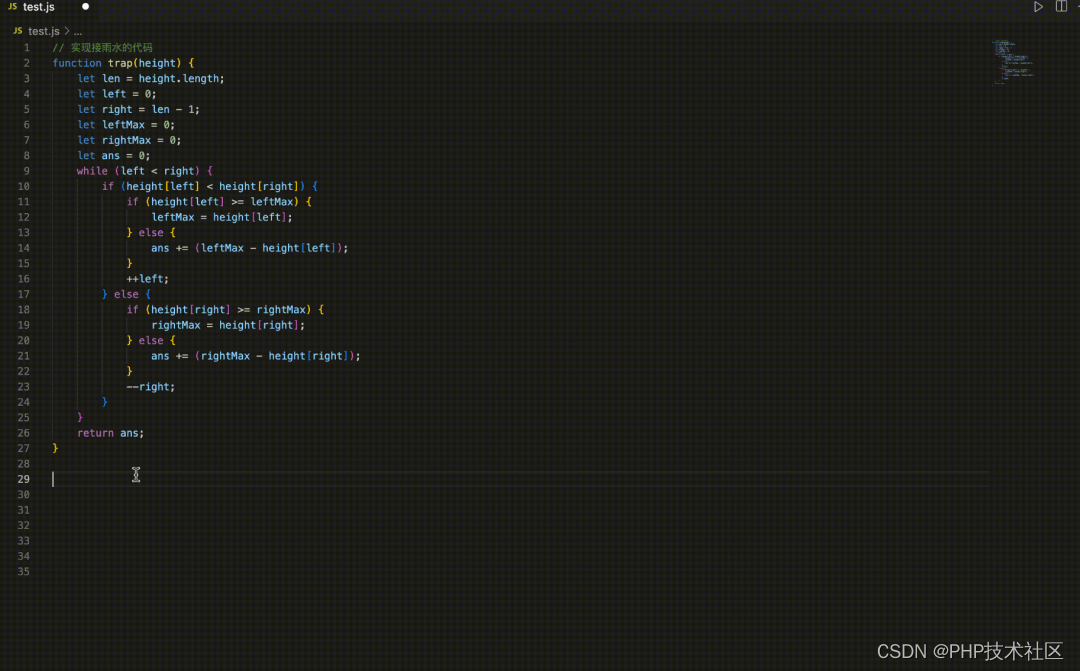
GitHub Copilot 相关快捷键
举例如下:
-
接受建议:Tab
-
拒绝建议:Esc
-
打开 Copilot 建议面板:Control + Enter (会展示多个建议)
-
下一条建议:Alt/Option + ]
-
上一条建议:Alt/Option + [
触发行内 Copilot:Alt/Option + \ (Copilot 还没有给出建议或者建议被拒绝了,期望手动触发它再提供建议)
获取GitHub Copilot
Copilot官网 一开始可以免费试用 30 天,之后需要付费使用,目前支持 3 种收费模式:
Copilot Individual(个人版):10 美元每月/100 美元每年
Copilot Business(组织商业版):19 美元每人每月
Copilot Enterprise(组织企业版):39 美元每人每月
GitHub Copilot 付费超级便宜的渠道:https://web.52shizhan.cn/activity/copilot


